Table of contents
有时在运行Windows 7的电脑上会出现以下问题:当你试图进行关机时,电脑不会完全关闭,所有的风扇和LED灯仍然亮着(工作),完全关闭电源的唯一方法是连续按下电源按钮。 在我们的案例中,这个问题出现在客户运行Windows 7操作系统的电脑上,其CPU是Core 2 Quad Q8400(运行在2.66GHz)。一块华硕P5K Deluxe主板。
为解决这一问题而采取的行动,但没有成功,具体如下: *。
通知*。 所有操作都是在没有插入任何外部USB设备(如U盘等)的情况下进行的。
1. 更换电源装置。
2. 新安装的Windows 7操作系统(专业版)和最新的Windows更新。
3. 为类似问题安装微软HotFix(Fix297411):https://support.microsoft.com/kb/977307。
4. 硬件清除(重置)CMOS设置。
5. 在BIOS设置中修改(启用>禁用)ACPI/APIC设置。
6. Bios升级到最新版本(版本1005) - 主板:华硕P5K Deluxe / WiFi-AP。
在做了所有这些事情之后,没有任何成功,最后唯一有效的解决方案是修改Windows设备管理中板载火线和以太网设备的电源设置。
如果你的电脑也面临类似的问题,那就试试这个解决方案。
如何修改硬件设备的电源设置。
第1步:打开计算机设备管理。
要在Windows 7操作系统上打开Windows设备管理。
1. 转到" 开始 ",然后右键点击" 计算机 ",并从下拉菜单中选择" 管理 ”.

2. 选择" 是 "改为" 用户账户控制(UAC) "警告信息。
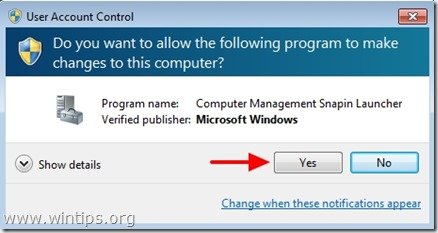
3. 点击" 设备管理器 "在左边的导航窗格。
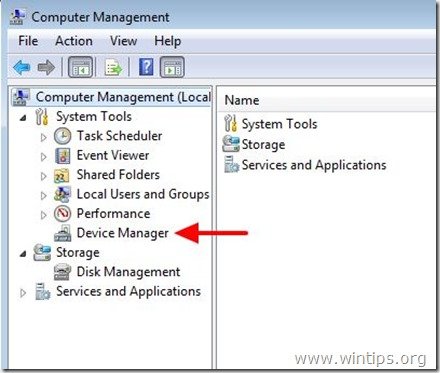
第2步:修改火线和以太网设备的电源设置。
修改火线(IEEE 1394)设备的电源设置。
通知*。 对所有IEEE 1394控制器重复同样的操作。
1a. 看一下右边的窗格,在展开" IEEE 1394总线主机控制器 ”,
1b. 在你的IEEE 1394控制器上点击右键(例如:" 符合威盛1394 OHCI标准的主机控制器 "),并选择" 财产 ”.
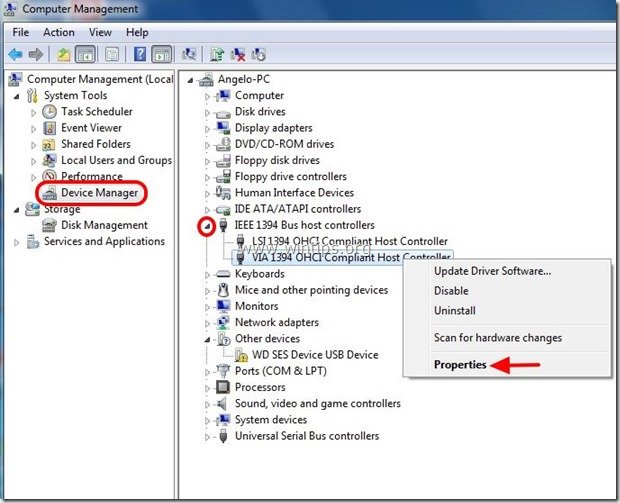
2. 在" 符合威盛1394 OHCI标准的主机控制器 "属性窗口选择" 电源管理 ” .

3. 在" 电源管理 "选项卡,取消勾选" 允许该设备唤醒计算机 "选项,并按" OK ”.

现在修改你的以太网(NIC)适配器的电源设置。
通知*。 对所有网络适配器重复同样的操作
4a. 展开 " 网络适配器 ”.
4b. 右键点击你的网络适配器(例如:" Marvell Yukon PCI-E千兆以太网控制器 "),并选择" 财产 ”.
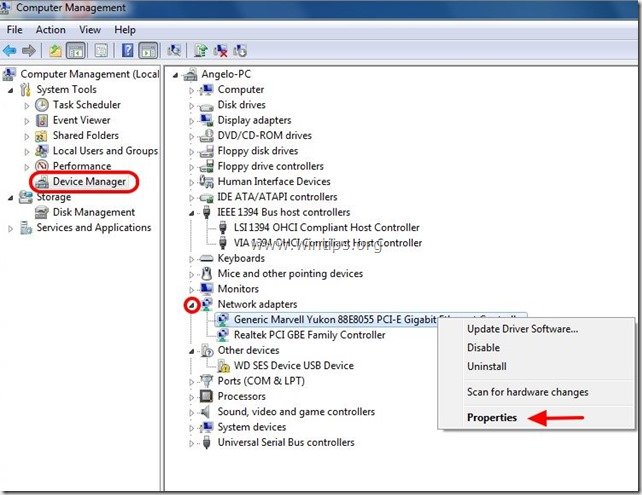
5. 在" Marvell Yukon PCI-E千兆以太网控制器 "属性窗口选择" 电源管理 ” .
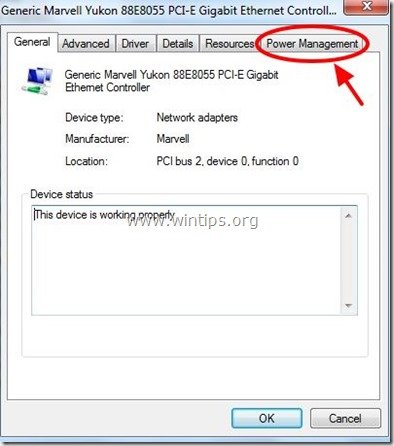
6. 在" 电源管理 "选项卡,取消勾选" 允许该设备唤醒计算机 "选项,并按" OK ”.
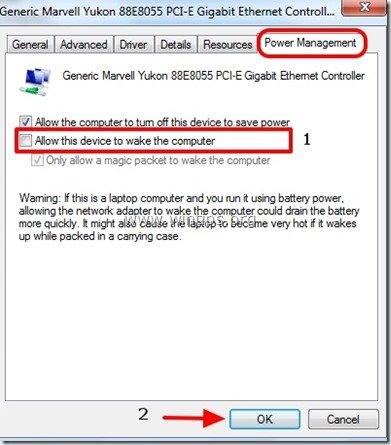
7.重新启动 然后尝试 关机 你的电脑。
在我的情况下,使用上述程序,计算机完全关闭,没有任何问题。
好运!

Andy Davis
A system administrator s blog about Windows





